¿Eres un nuevo creador de contenidos con dificultades para editar vídeos? Prueba estas aplicaciones de edición de vídeo en Android para dividir vídeos con facilidad. Dividir los vídeos largos es una de las formas más rápidas de hacerlos más atractivos. Puedes utilizar estos clips para Instagram Stories, TikTok o YouTube Shorts.
Esta guía tratará sobre las mejores aplicaciones Android para dividir un vídeo en varias partes. Descubre qué aplicación te conviene y empieza a crear contenidos sobre la marcha. Descubramos cuál es la aplicación perfecta para ti.

En este artículo
-
- Filmora: AI Video Editor, Maker (recomendado)
- Adobe Premiere Rush: Vídeo
- Video Editor & Maker - InShot
- KineMaster - Video Editor&Maker
- PowerDirector - Video Editor
- YouCut - Video Editor & Maker
- VidTrim - Video Editor
- Video Editor & Maker AndroVid
- VLLO, My First Video Editor
- GoPro Quik: Editor de vídeos
- Veredicto del autor
Parte 1. Las 10 mejores aplicaciones para dividir vídeos en Android
Encontrar la mejor opción para dividir tus vídeos en Android que se adapte a ti puede ser complicado. Hay muchas aplicaciones de edición de vídeo disponibles. Aquí tienes una lista de las 10 mejores aplicaciones de edición de vídeo en Android para dividir vídeos en clips más cortos.
1. Filmora: Editor de video IA (recomendado)
Filmora es una aplicación de edición de vídeo que ofrece potentes herramientas de IA. Es ideal para principiantes y tiene funciones básicas de edición como herramientas de corte, recorte y división. Puedes cortar vídeos largos en clips más pequeños con solo unos toques.

Características principales
- Texto a vídeo: Genera vídeos rápidamente con descripciones de texto. Puedes convertir las ideas en imágenes.
- AI Voice Cloning: Clona tu voz para generar locuciones. Puedes añadir tonos emocionales en muchos idiomas.
- AI Music & Sound Effects: Crea música y efectos de sonido de alta calidad y sin derechos de autor para tus vídeos.
- PIP (imagen sobre imagen): Puedes añadir varias capas de vídeo, imágenes, stickers, etc.
2. Adobe Premiere Rush: Vídeo
Adobe Premiere Rush es un editor de vídeo diseñado para crear vídeos de calidad profesional sobre la marcha. Dispone de herramientas básicas de edición de vídeo como cortar, recortar, dividir y muchas opciones para perfeccionar los clips de vídeo.

Características principales
- Grabación de alta resolución: Captura vídeo directamente en la aplicación con la función de cámara integrada.
- Mejoras de audio: Añade música de una biblioteca de bandas sonoras, efectos y bucles libres de derechos de autor. O utiliza herramientas de audio avanzadas para obtener un sonido equilibrado.
- Línea de tiempo multipista: Utiliza varias pistas de vídeo para conseguir efectos creativos como imagen en imagen y vista dividida.
- Herramientas de audio avanzadas: Las funciones basadas en IA, como el balance de sonido y el auto-ducking, mejoran la calidad del audio.
3. Video Editor & Maker - InShot
InShot es una aplicación de edición de vídeo y fotos todo en uno que te permite editar vídeos y fotos. Tiene muchas herramientas avanzadas de IA, transiciones y filtros para dar vida a tus vídeos e imágenes.
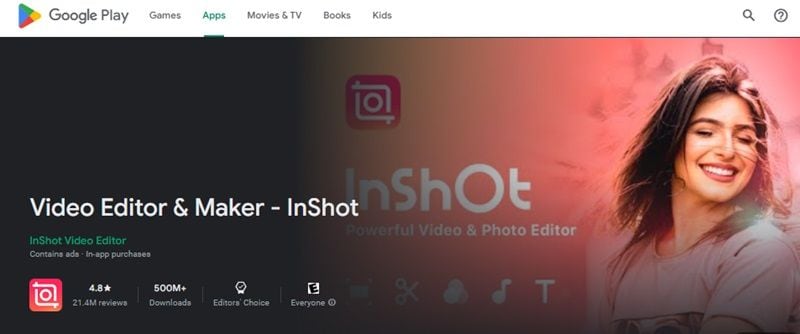
Características principales
- Herramientas de edición de vídeo: Recorta, divide y fusiona clips sin perder calidad. También puedes añadir texto, efectos de sonido, locuciones y stickers.
- Fotogramas clave e imagen en imagen: Añade animaciones personalizadas y efectos multicapa.
- Subtítulos automáticos: Puedes convertir la voz en texto con subtítulos asistidos por inteligencia artificial.
- Seguimiento inteligente: Sincroniza stickers y texto con el movimiento del objeto para realizar ediciones dinámicas.
- Cámara lenta suave: Crea efectos de cámara lenta sin interrupciones para obtener una reproducción fluida.
4. KineMaster - Video Editor&Maker
KineMaster es un editor de vídeo que ofrece un conjunto de herramientas para producir vídeos de alta calidad. Simplifica la creación de vídeo con sus funciones de corte, fusión, superposición de música y adición de texto.
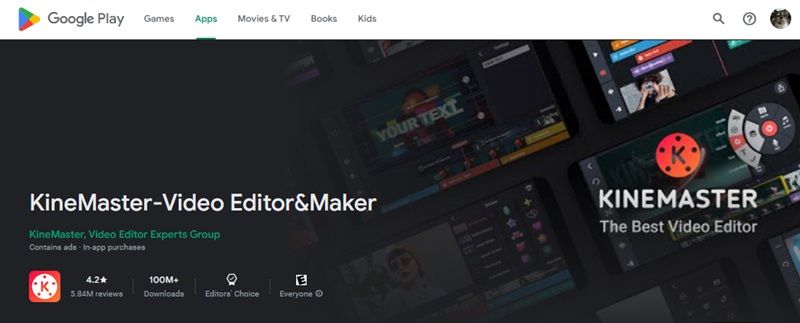
Características principales
- Edición de vídeo avanzada: Puedes cortar, recortar, dividir y fusionar clips de vídeo con precisión. Añade fotos, texto, stickers, materiales en 3D y otros elementos para mejorar los efectos visuales.
- Efectos creativos: Dispone de la herramienta de croma (pantalla verde). También puedes controlar la velocidad del vídeo con efectos de cámara lenta y marcha atrás.
- Biblioteca de audio libre de derechos de autor: Accede a una amplia selección de música, efectos de sonido y audio de fondo.
- Comparte directamente en las redes sociales: Comparte el vídeo editado en YouTube, Instagram, Facebook, WhatsApp, TikTok y otras plataformas.
5. PowerDirector - Video Editor
PowerDirector es un editor de vídeo que combina herramientas de edición avanzadas con potentes funciones de IA. Puedes utilizar esta aplicación para dividir vídeo en Android. Permite eliminar fondos, efectos anime y plantillas de alta calidad.

Características principales
- AI Smart Cutout & Body Effects: Elimina fácilmente los fondos y aplica efectos que se ajusten automáticamente a los contornos del cuerpo.
- Edición de alta resolución: Edita y exporta vídeos con una resolución de hasta 4K. Tiene opciones para estabilizar las secuencias movidas y mejorar el brillo y la saturación del color.
- Herramientas de edición de vídeo avanzadas: Accede a funciones profesionales como la edición en pantalla verde y las superposiciones de vídeo. También dispone de controles de fotogramas clave y efectos de imagen sobre imagen.
- Una amplia biblioteca de recursos: Utiliza más de 18 000 plantillas, música libre de derechos, efectos de sonido y material de archivo de alta calidad.
6. YouCut - Video Editor & Maker
YouCut es un editor y recortador de vídeo gratuito que está disponible en Android. Es perfecto para crear contenidos sin marcas de agua ni anuncios. YouCut ofrece herramientas de edición esenciales como la fusión de vídeos, la edición mejorada con IA y filtros personalizables.

Características principales
- Herramientas basadas en IA: Utiliza IA para añadir subtítulos generados automáticamente, eliminar fondos, mejorar la calidad del vídeo y crear efectos de cámara lenta.
- Recorte y fusión de vídeo: Puedes utilizarlo para cortar, dividir o fusionar vídeos sin perder calidad.
- Integración de música y sonido: Elige entre la biblioteca de música gratuita de YouCut o añade tu propia música. Puedes ajustar el volumen de vídeo para obtener un audio equilibrado.
- Control de velocidad de vídeo: Ajusta la velocidad de vídeo para conseguir efectos de cámara lenta o avance rápido.
7. VidTrim - Video Editor
VidTrim es un editor de vídeo para Android que ofrece herramientas esenciales para recortar, fusionar y mucho más. Con opciones para aplicar efectos, extraer audio y comprimir archivos, VidTrim simplifica la edición y el uso compartido de vídeos.
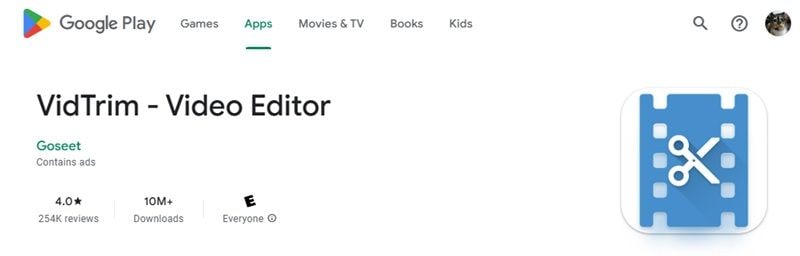
Características principales
- Recorte y fusión de vídeo: Corta y combina clips de vídeo para crear contenidos de vídeo en tu dispositivo.
- Extracción de audio: Convierte archivos de vídeo en archivos de audio mp3 y guarda las pistas de audio por separado.
- Efectos de vídeo: Aplica efectos como blanco y negro, vintage, desenfoque y mucho más a tus vídeos.
- Codificación y compresión: Convierte vídeos a mp4, redimensiona y comprime archivos para ahorrar espacio sin perder calidad.
8. Video Editor & Maker AndroVid
AndroVid es un editor y creador de vídeo repleto de herramientas para crear vídeos increíbles. Con sus funciones, podrás editar, recortar, fusionar y exportar vídeos de alta calidad. También puedes crear montajes fotográficos y añadir animaciones.

Características principales
- Recorte y fusión de vídeo avanzados: Recorta, corta y fusiona clips rápidamente sin perder calidad. También puedes dividir y eliminar partes no deseadas para obtener una edición precisa.
- Edición de música y audio: Añade música de fondo, ajusta el volumen y coloca varias pistas en capas para tus vídeos.
- Photo Collage y Slideshow Maker: Combina hasta nueve fotos en un montaje o crea un pase de diapositivas con transiciones.
- Filtros, efectos y fondos: Mejora los vídeos con filtros de color, efectos y desenfoques de fondo. Ajusta la relación de aspecto para las redes sociales o añade un color de fondo personalizado.
9. VLLO, mi primer editor de vídeo
VLLO es un editor de vídeo sin marcas de agua perfecto para principiantes. Tiene controles intuitivos y una amplia biblioteca de recursos para crear vlogs o vídeos personales. Ofrece efectos especiales, filtros y música sin derechos de autor.

Características principales
- Herramientas de edición de audio: Recorta, divide, reorganiza y ajusta la velocidad de los clips. También puedes añadir vídeos o imágenes adicionales.
- Zoom y animaciones de fotogramas clave: Utiliza el zoom con dos dedos para añadir movimiento a las escenas estáticas. Utiliza animaciones de fotogramas clave para crear transiciones y efectos.
- Efectos de vídeo avanzados: Aplica herramientas como Chroma Key, Picture-in-Picture (PIP) y AI face-tracking.
- Numerosas opciones de audio: Elige entre más de 1000 pistas de música de fondo libres de derechos y más de 700 efectos de sonido. También puedes grabar locuciones con fundidos de entrada y salida.
10. GoPro Quik: Editor de vídeo
GoPro Quik es una aplicación de edición de vídeo para crear vídeos a partir de las grabaciones de tu GoPro o de tu móvil. Con esta función, Quik garantiza que tus mejores momentos sean siempre fáciles de acceder, editar y compartir.

Características principales
- Ediciones automáticas: Quik selecciona tus mejores momentos, los sincroniza con música y añade transiciones para crear vídeos listos para compartir.
- Copia de seguridad en la nube ilimitada: Con una suscripción, obtén copias de seguridad ilimitadas de todos los soportes con la máxima calidad.
- Sincronización y control de velocidad: Sincroniza clips y transiciones al ritmo de tu música. También te permite ajustar la velocidad de vídeo para cámara lenta, avance rápido o efectos de congelación en cualquier punto.
- Control remoto de GoPro y transmisión en directo: Utiliza tu móvil para controlar tu cámara GoPro. Puedes previsualizar las tomas e incluso transmitir en directo en tiempo real.
Veredicto del autor
Cada una de estas aplicaciones tiene sus puntos fuertes y ofrece herramientas para dividir vídeos en Android. Filmora se sitúa entre las mejores opciones por su potente IA. Todas estas aplicaciones ofrecen excelentes opciones para dividir vídeo sobre la marcha. Así que, ¡prueba varios hasta encontrar el que más te guste!
Parte 2. Cómo dividir un vídeo en varias partes en Android: Filmora para móvil
Aquí tienes una guía paso a paso para dividir vídeos en Android con Filmora:
Paso 1. Abre Filmora y comienza un nuevo proyecto
Abre la aplicación Filmora en tu Android y selecciona Nuevo proyecto para empezar a editar tu vídeo.
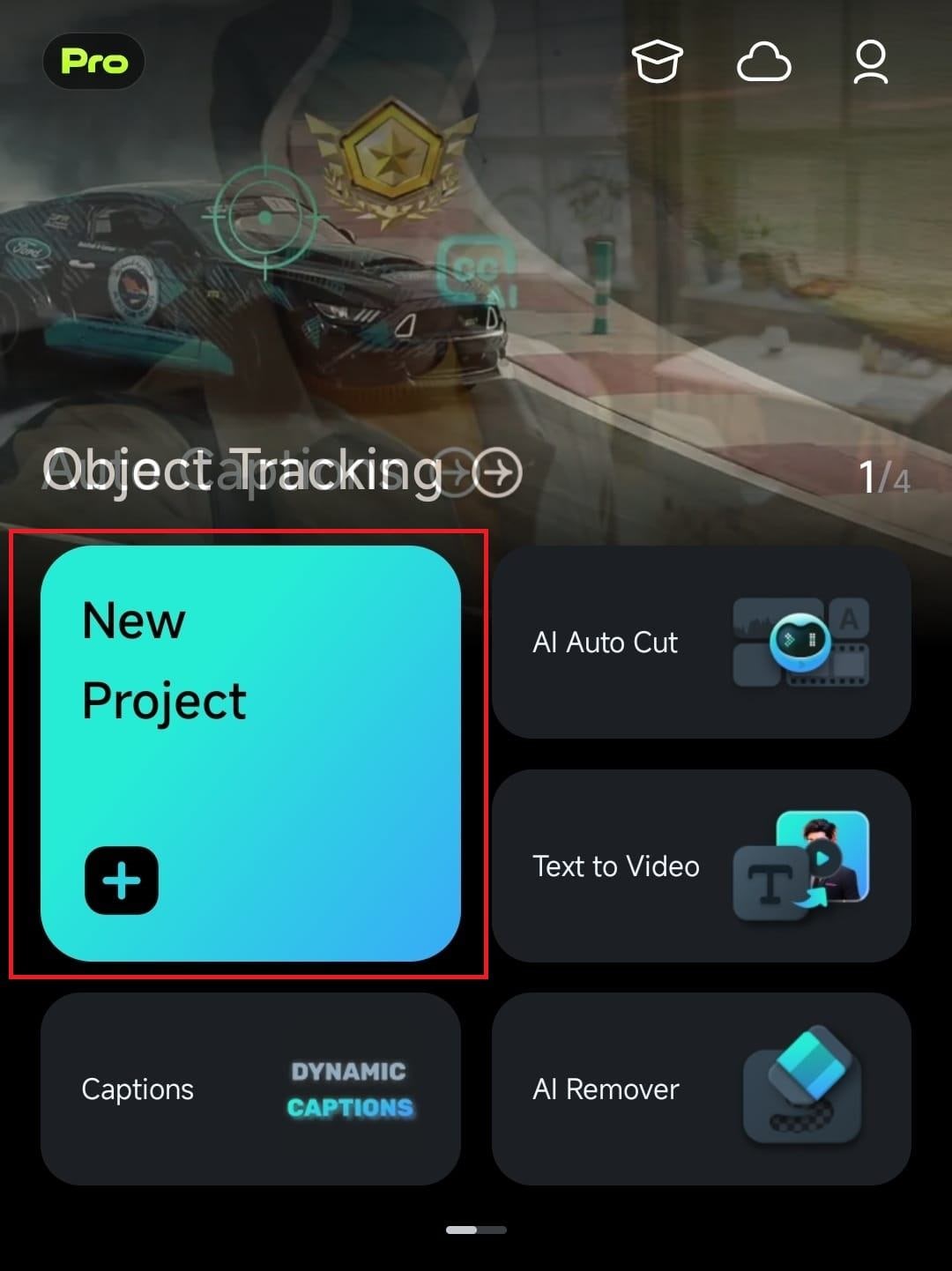
Paso 2. Importa el vídeo
Selecciona el vídeo que quieras editar desde la galería de tu dispositivo. Luego, topa en Importar. Una vez añadido en la línea de tiempo, podrás ver y editar todo el vídeo.
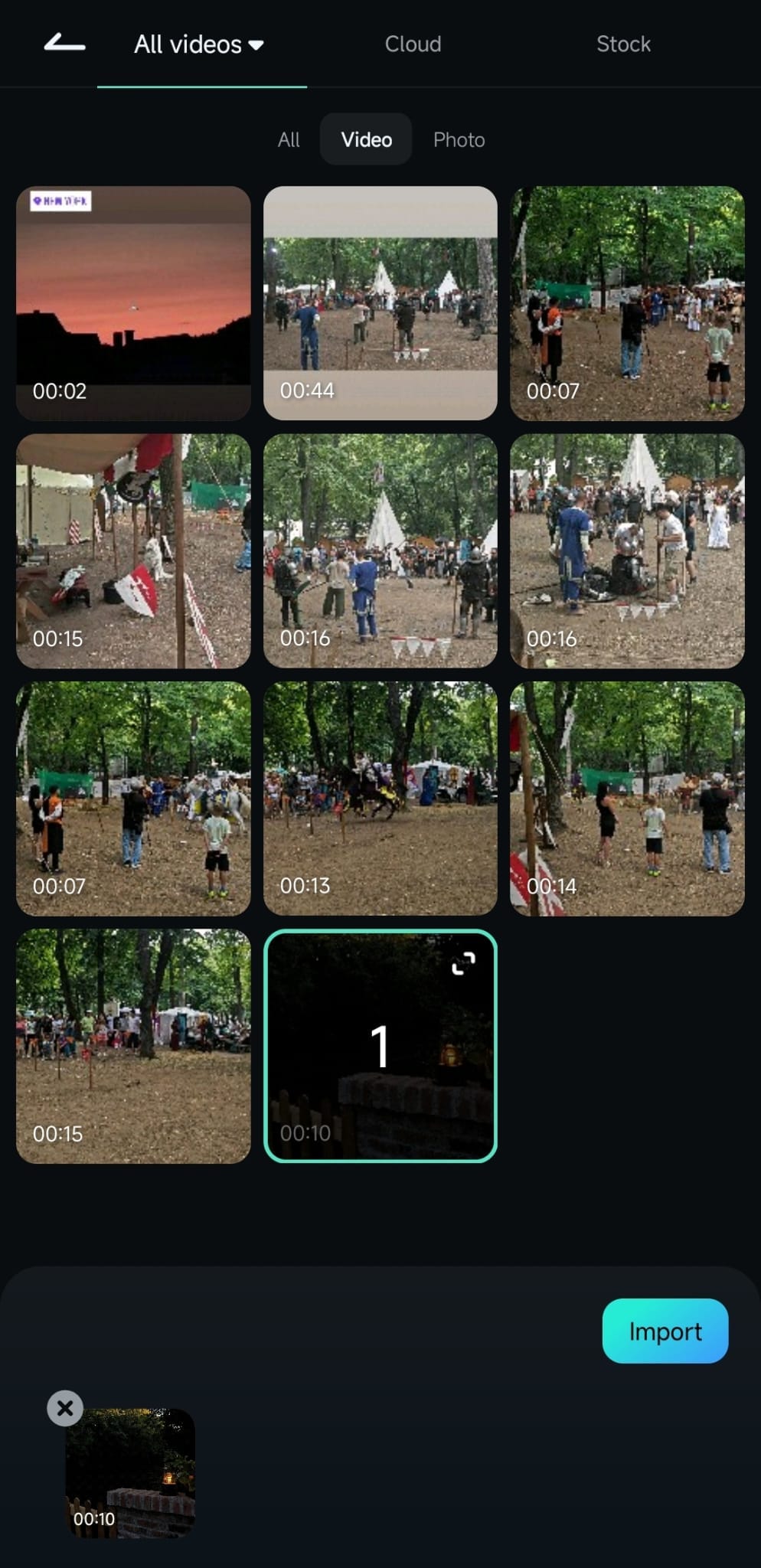
Paso 3. Ajusta el cursor de reproducción.
Toca el videoclip y desplázate por la línea de tiempo para encontrar el punto exacto en el que quieres dividir el vídeo.
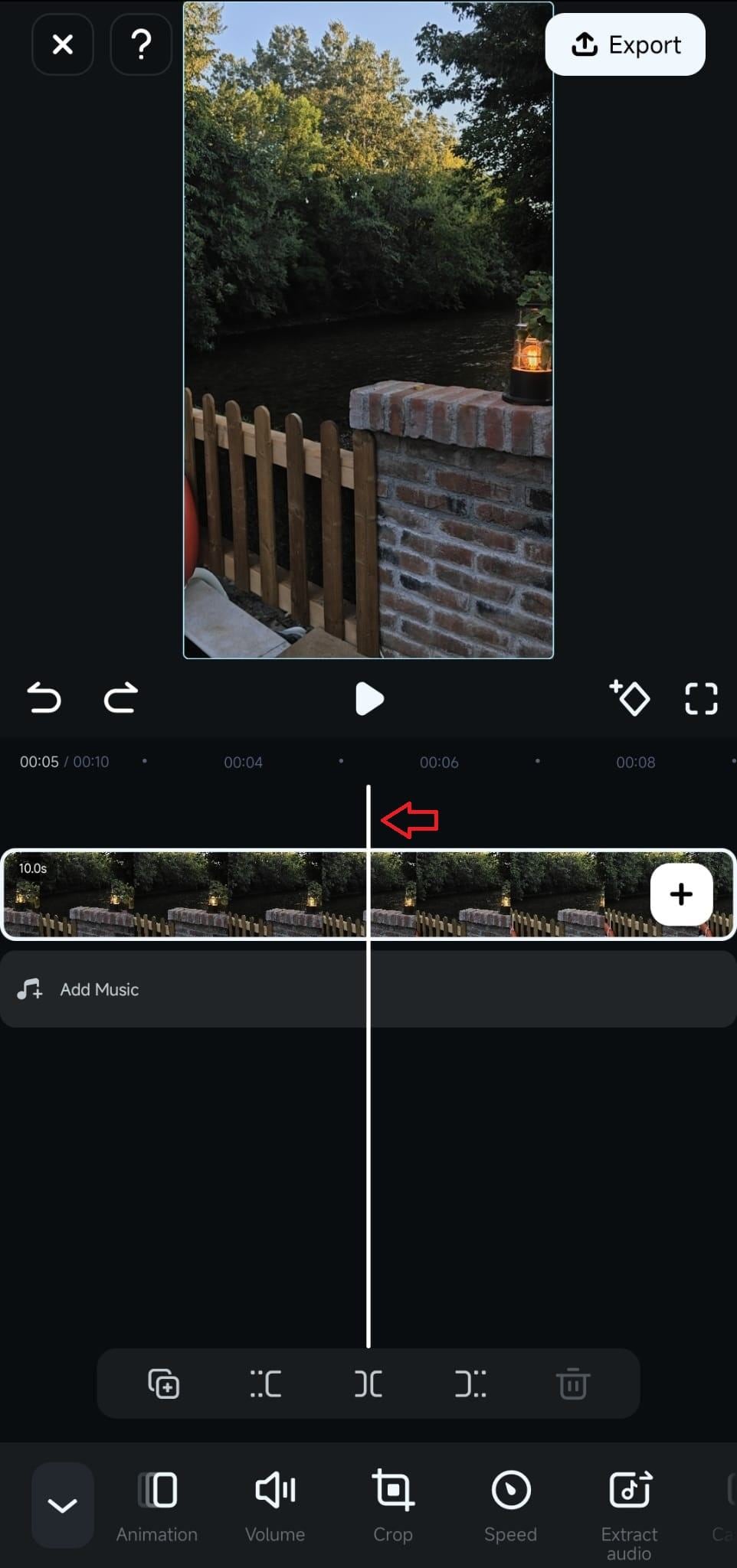
Luego, selecciona la herramienta Dividir para dividirlo en el punto seleccionado.
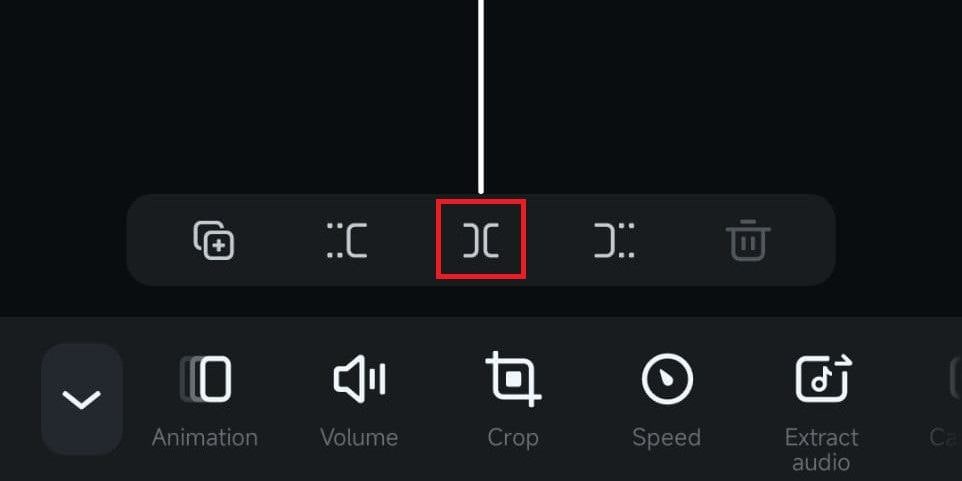
Opcionalmente, puedes añadir una transición si haces clic en el botón Slash entre los clips divididos.
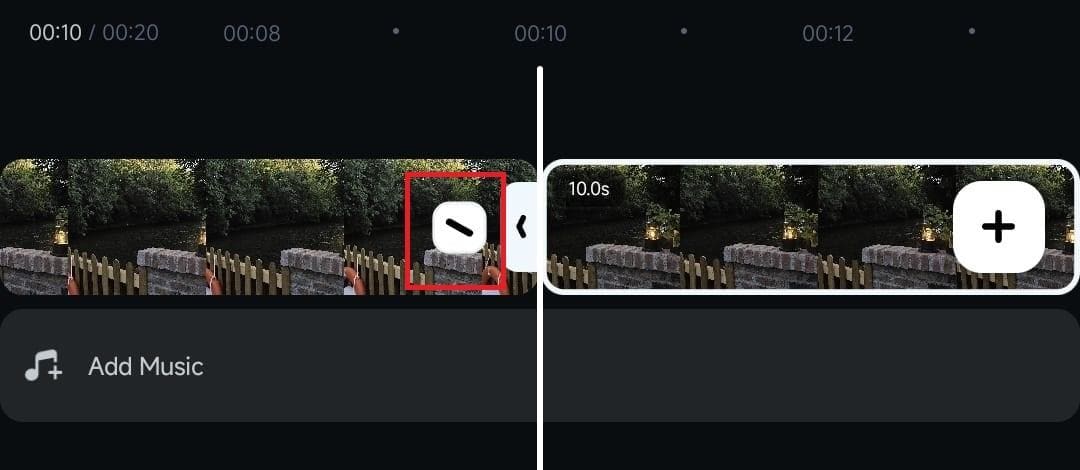
Paso 4. Recortar secciones no deseadas
Después de dividirlo, puedes recortar las partes que no necesites. Utiliza estos dos iconos para Recortar segmentos no deseados del clip del medio al principio o del medio al final.
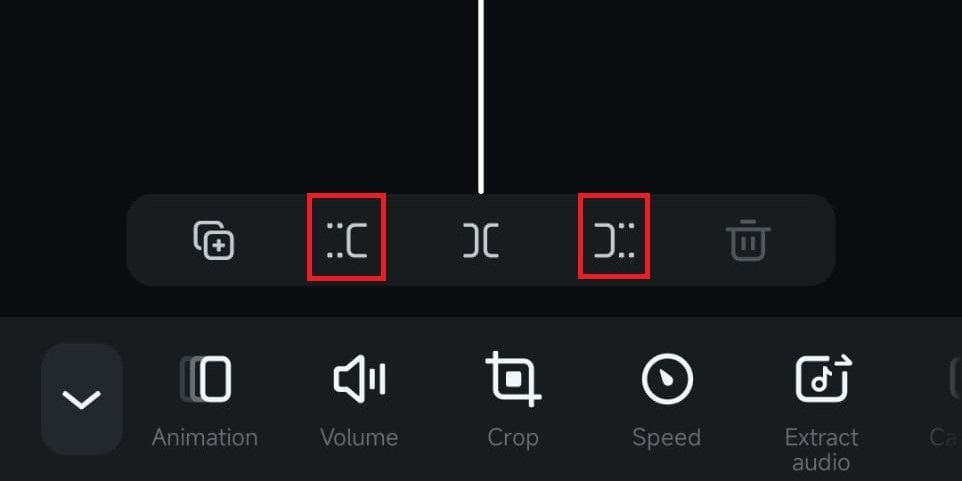
Paso 5. Mejora tus clips
Filmora para móviles ofrece herramientas basadas en IA para mejorar tus vídeos:
- Añade música y efectos de sonido de IA
En la barra de herramientas de la parte inferior de la pantalla, toca Audio > AI Audio. Aquí puedes crear música con opciones como el estado de ánimo, el tema, la duración y el número de pistas. Además, puedes generar efectos sonoros con la descripción del sonido deseado.
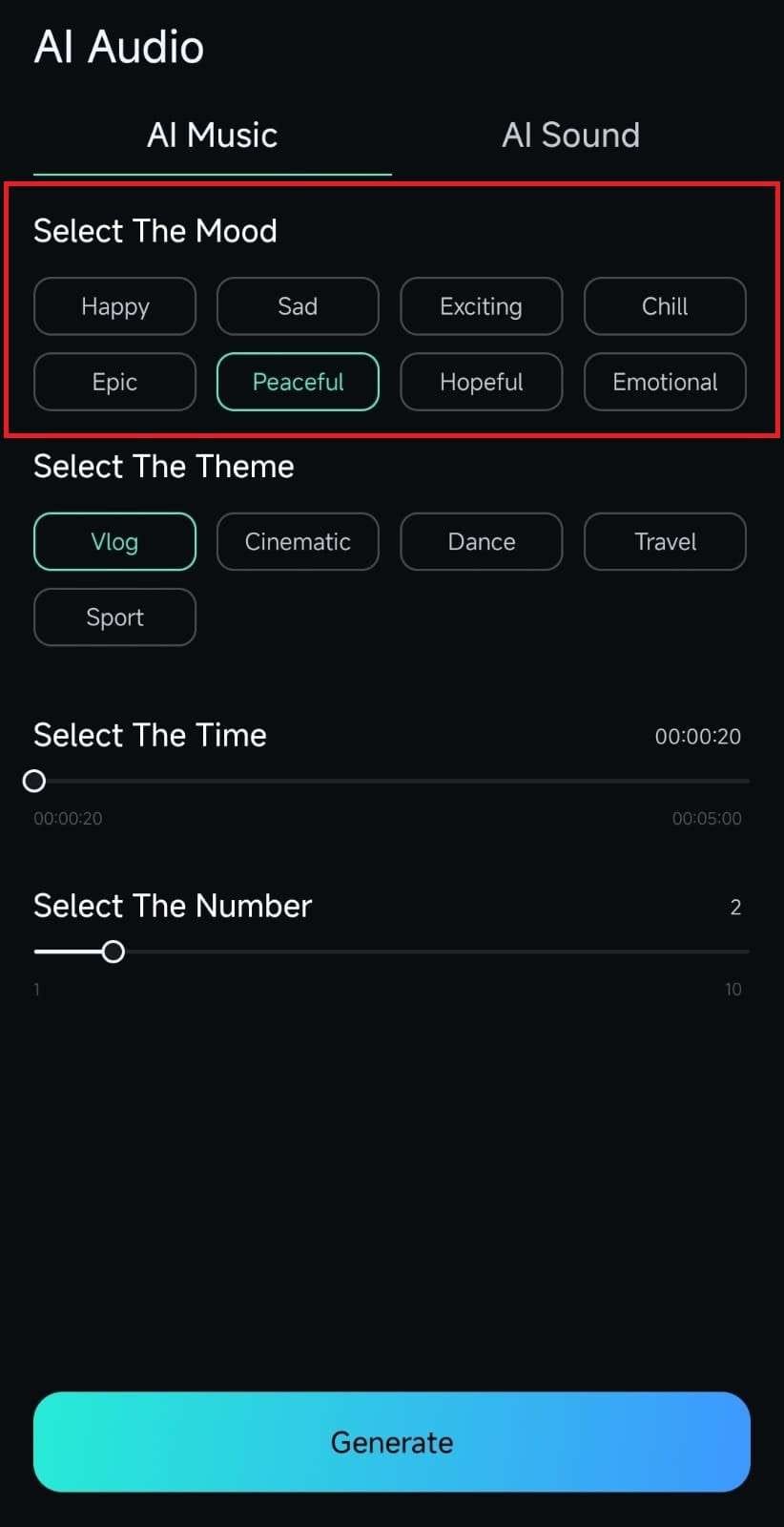
- Ajustar la velocidad de los clips
Puedes aplicar efectos de cámara lenta o avance rápido a clips concretos. Para ello, ve a Recortar > Velocidad en la barra de herramientas de la parte inferior de la pantalla. Ajusta el control deslizante para establecer la duración deseada y, a continuación, selecciona Sí para aplicar los cambios.
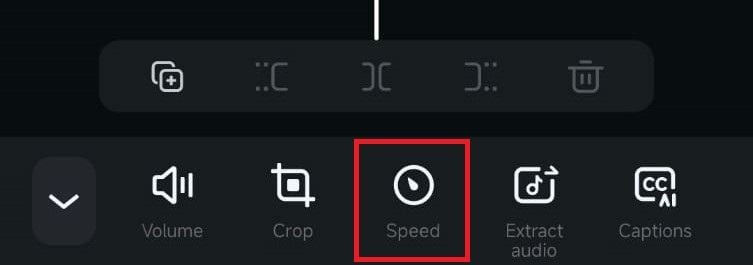
- Utilizar imagen sobre imagen (PIP)
Para añadir capas, ve a la herramienta PiP de la barra de herramientas situada en la parte inferior de la pantalla. Elige un archivo de tu biblioteca y toca Sí para añadirlo a tu vídeo. Coloca el archivo multimedia donde quieras que aparezca.

Paso 6. Guarda el vídeo en tu dispositivo
Guarda el vídeo y toca el botón Exportar situado en la esquina superior derecha de la pantalla. Aquí puedes ajustar parámetros como la resolución, los FPS y las opciones de marca de agua. Por último, pulsa Exportar para guardar el vídeo en tu dispositivo.

Parte 3. Consejos para editar clips de vídeo en las redes sociales
Después de aprender cómo dividir un vídeo en Android con Filmora, ¡vamos a mejorar aún más tu vídeo! Publicar el vídeo en las redes sociales es esencial para captar la atención de los espectadores y mantener el sobre el contenido. Aquí tienes algunos consejos para que tus contenidos se diferencien de los demás:
- Añadir subtítulos
Los subtítulos aumentan la accesibilidad y facilitan el seguimiento de los vídeos, incluso en modo silencio. Elige un tipo de letra y un color que encajen con el estilo de tu contenido.
- Utiliza filtros y efectos
Dale cohesión a tus vídeos con un par de filtros o efectos. De este modo, tus contenidos tendrán un aspecto mejor y más coherente.
- Que sea breve
Cada plataforma tiene una longitud ideal diferente. Mantén la duración corta para TikTok o YouTube Shorts, mientras que en Instagram Stories puede ser un poco más largo.
Conclusión
Con tantas opciones para editar un vídeo, se hace más fácil dividir un vídeo en Android. Así podrás crear contenidos de vídeo para las redes sociales sobre la marcha. En esta guía se han mencionado las 10 mejores aplicaciones para dividir un vídeo en Android, y Filmora destaca como la mejor opción. Prueba algunas para ver qué aplicación es la más adecuada para tus vídeos. ¡Empieza ya a crear contenidos en vídeo!



 100% Seguridad Verificada | No Requiere Suscripción | Sin Malware
100% Seguridad Verificada | No Requiere Suscripción | Sin Malware


